Maison >Tutoriel système >Série Windows >Comment gérer l'échec d'ouverture de l'application photo dans le système WIN10
Comment gérer l'échec d'ouverture de l'application photo dans le système WIN10
- PHPzavant
- 2024-03-27 15:36:181135parcourir
L'éditeur de PHP Apple vous présentera comment gérer l'échec d'ouverture de l'application photo dans le système WIN10. L'application photo fournie avec le système WIN10 peut ne pas s'ouvrir pendant l'utilisation, provoquant une détresse de l'utilisateur. En réponse à ce problème, cet article présentera la solution en détail pour aider les utilisateurs à résoudre rapidement le problème de l'échec de l'ouverture de l'application photo. Les utilisateurs doivent uniquement suivre les étapes fournies ci-dessous pour résoudre facilement le problème d'échec de l'ouverture de l'application photo dans le système WIN10 et garantir le fonctionnement normal du système.
1. Accédez à Paramètres système - Applications et recherchez l'application [Photos] dans Applications et fonctions.
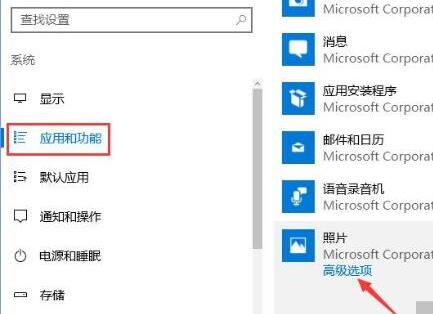
2. Cliquez ensuite sur [Options avancées].
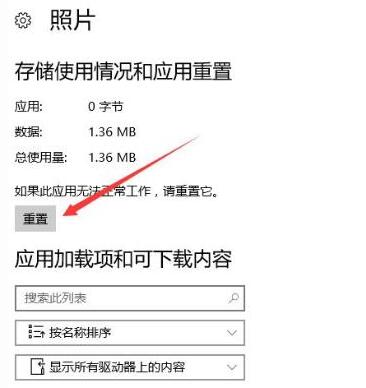
3. Dans les options avancées, vous verrez un bouton [Réinitialiser], cliquez sur ce bouton, puis cliquez sur [Réinitialiser] dans la boîte de dialogue qui apparaît.
4. Attendez un moment. Lorsqu'une coche s'affiche à côté du bouton [Réinitialiser], l'application Photos a été réinitialisée. Après la réinitialisation, tous les paramètres de l'application Photos seront restaurés par défaut.
Ce qui précède est le contenu détaillé de. pour plus d'informations, suivez d'autres articles connexes sur le site Web de PHP en chinois!
Articles Liés
Voir plus- Combien d'espace est nécessaire sur le lecteur C dans le système Win10
- Que dois-je faire si je ne parviens pas à saisir le mot de passe ou si le clavier échoue lorsque je démarre le système Windows 10 ?
- Comment entrer en mode sans échec dans le système Win10
- Comment configurer Win10 pour maximiser les performances du processeur
- Quelle est la différence entre la version grand public Win10 et la version professionnelle ?

